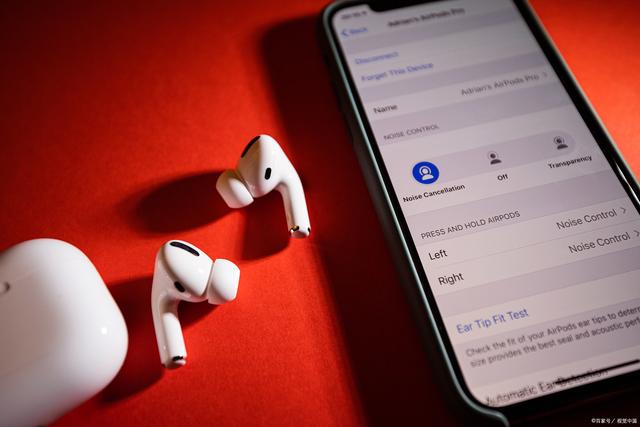win10桌面应用程序图标被白色方框覆盖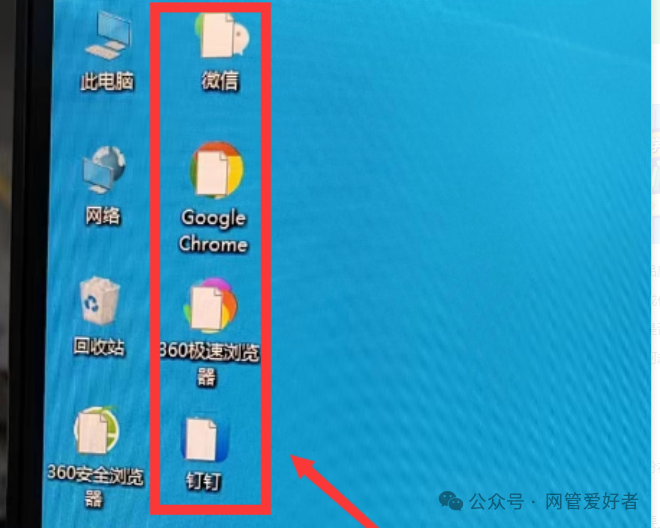
右键单击 开始菜单,选择 运行。
在 运行 窗口中输入 %localappdata%,然后按 Enter 键。
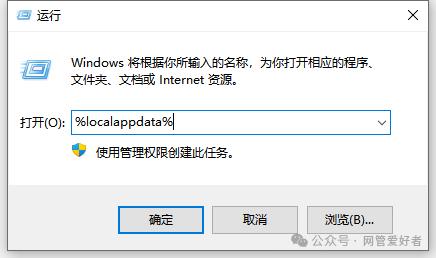
在弹出的文件夹中找到 IconCache.db 文件,并将其删除。
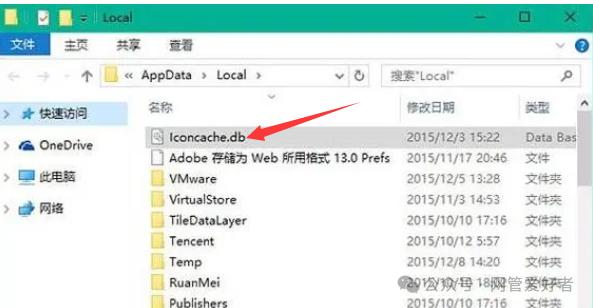
重启电脑。试试看
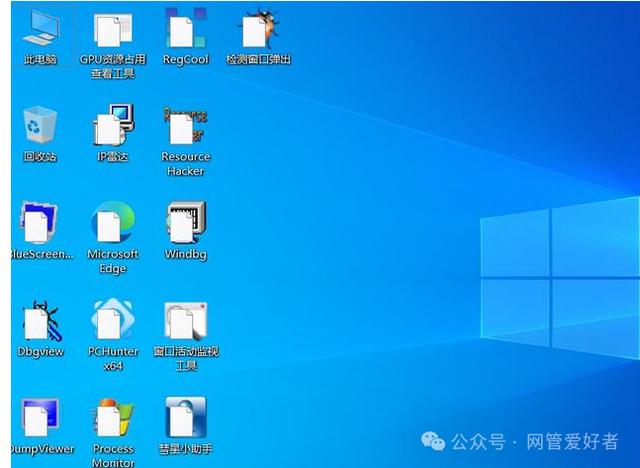
Win10系统用户在使用电脑时,偶尔会碰到桌面显示程序/文件/文件夹图标快捷键显示不正常的问题。其实,这很可能是系统图标缓存出现错误导致的。win10文件/文件夹图标快捷键显示不正常上面覆盖一个白色文档框的解决办法。
原理解析:1. 图标缓存问题:W10操作系统会缓存桌面图标,有时候这些缓存可能会出现错误,导致图标显示异常。
2. 显示设置问题:某些显示设置可能会导致图标被遮住,比如分辨率设置不当、显示缩放设置不正确等。
3. 图标文件损坏:图标文件本身可能损坏或受到病毒感染,导致显示异常。
为了加速显示图标,系统会对文件/程序的图标进行缓存,这些缓存内容都存储在一个名为Iconcache.db的缓存文件中,当用户再次查看这些文件/程序 时,不需要再从DLL等文件中重新获取图标,起到加速显示的作用。不过当缓存文件出现问题时,会导致某些图标显示异常,比如显示为未知文件图标,挡住原有图标叠加。遗憾的是,在系统中微软并没有提供重建图标缓存的快捷方法。
解决方案:一、手动删除图标缓存文件
1、由于图标缓存文件为隐藏文件,你需要先在文件夹选项中设置“显示隐藏的文件、文件夹和驱动器”,如下图所示:
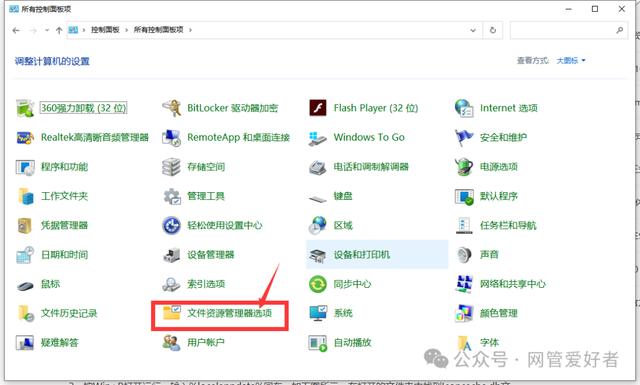
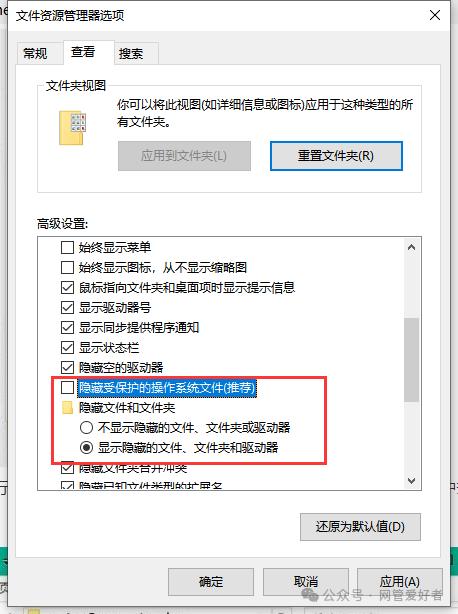
2、按Win+R打开运行,输入%localappdata%回车,如下图所示,在打开的文件夹中找到Iconcache.db文件将其删除。
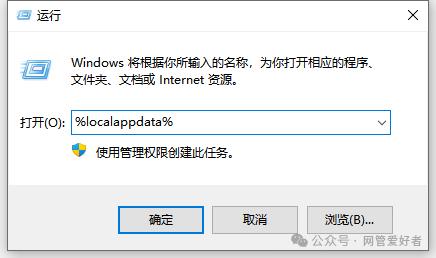
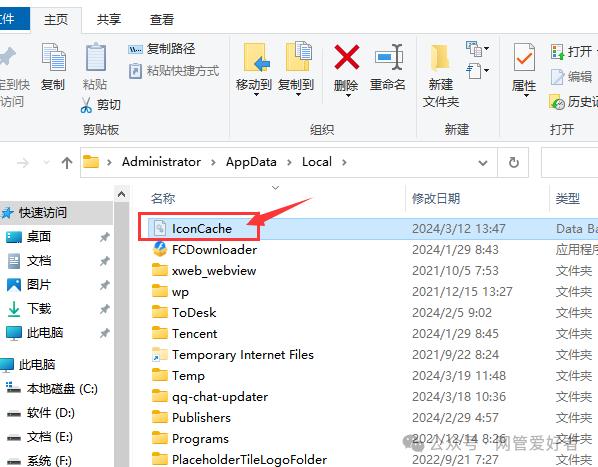
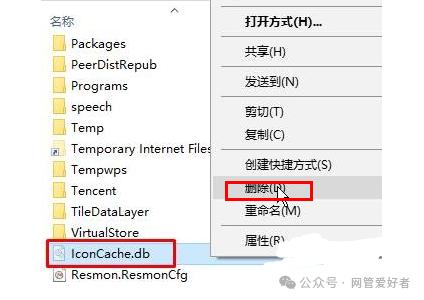
3、重启资源管理器或注销并重新登录后可重新生成图标缓存,问题得到修复。
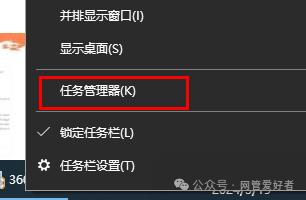
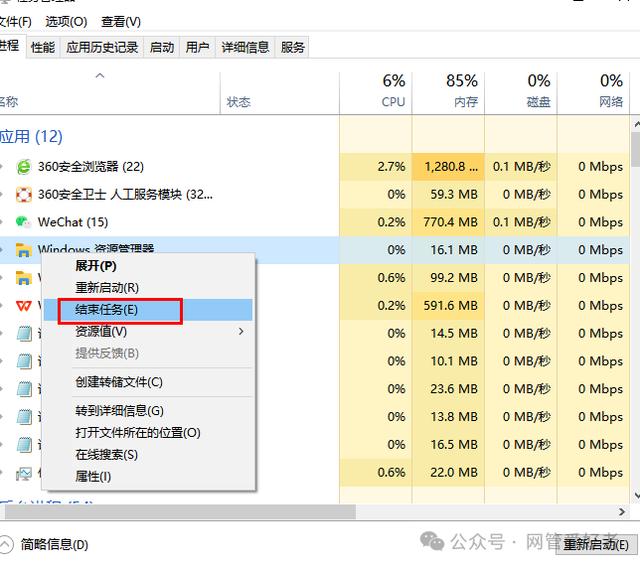
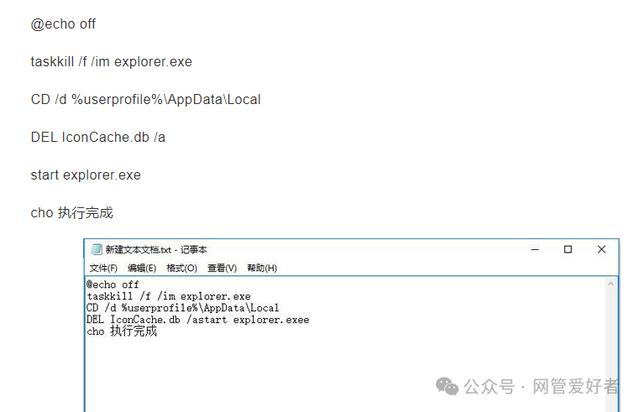
@echo offtaskkill /f lim explorer.exeCD /d %userprofile%lAppDatalLocalDEL lconCache.db lastart explorer.execho 执行完成
4、恢复图标文件:如果怀疑图标文件本身损坏,可以尝试恢复默认图标。右键点击桌面上的图标,选择“属性”,在“快捷方式”选项卡中点击“更改图标”,然后选择“恢复默认”按钮
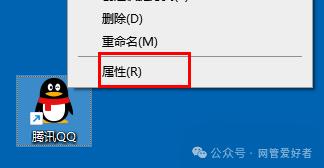
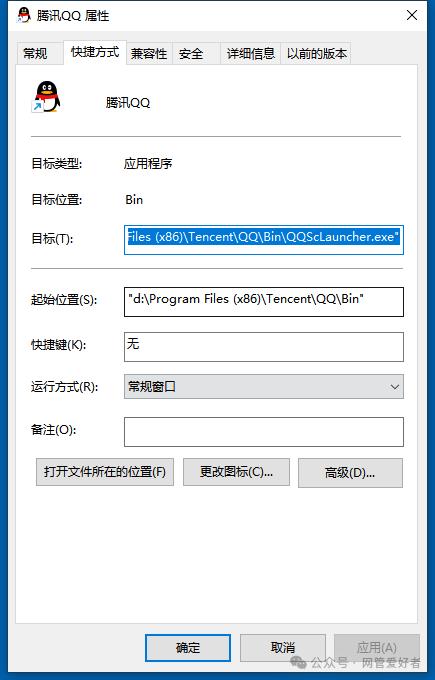
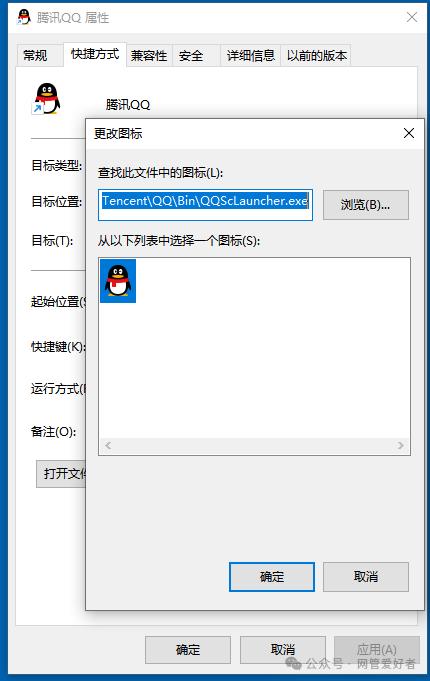
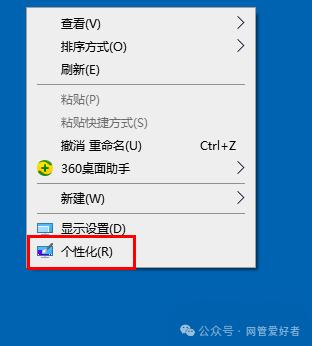
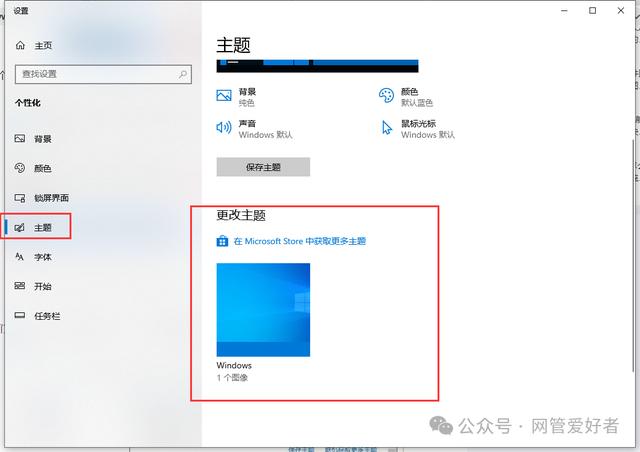
二、解决方法步骤:打开注册表 按一下win键, 直接输入reg, 或者注册表, 就可以看到, 点击打开注册表编辑器.找到如下路径......并且删除注册表\HKEY_LOCAL_MACHINE\SOFTWARE\Microsoft\Windows\CurrentVersion\Explorer\Shell Icons 整个文件夹在左侧Shell icons 目录上点击右键--删除.然后重新启动电脑.Windows桌面图标被白块挡住大部分。 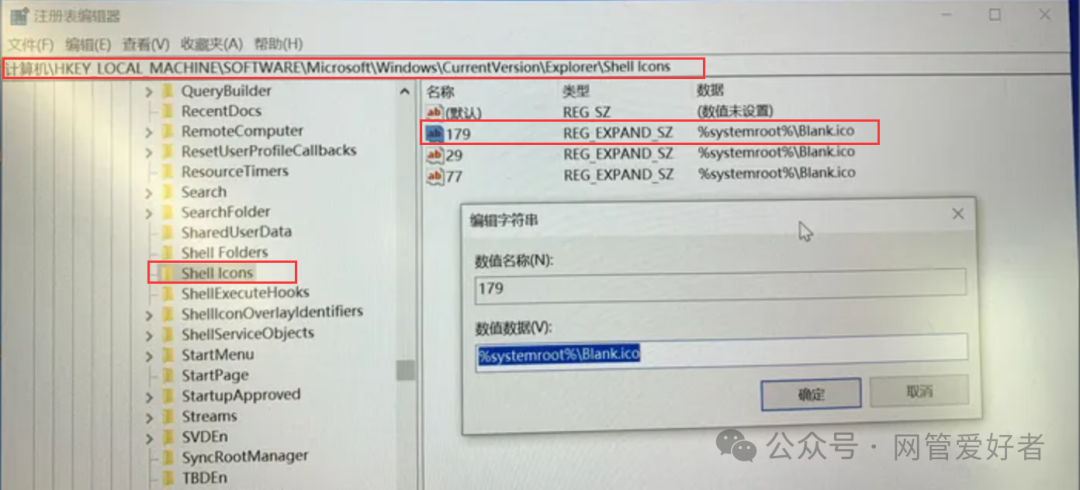
三、使用第三方工具一键清理图标缓存
如果你的电脑中安装了清理软件,找到功能大全,点击 人工服务,可通过快捷按钮一键修复Wind10系统图标缓存问题。如下图所示,点击主界面中的快捷命令—清理图标缓存即可。是不是要更方便?
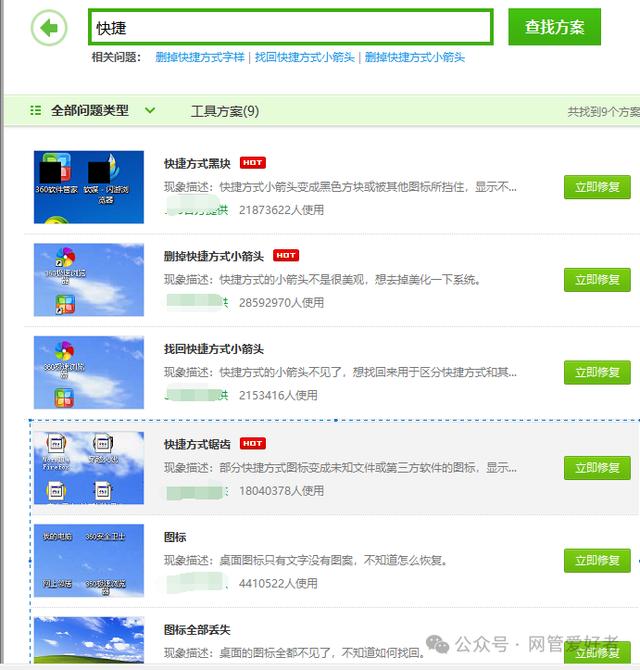
对于缩略图显示不正常的问题,还可以通过软安全卫士功能大全来修复,如下图所示,点击“图标缓存”中的“恢复图标缩略图”即可。
其他建议: 1. 重置此电脑操作系统:确保W10操作系统及其相关驱动程序都是最新版本,以获得最佳的兼容性和稳定性。
2. 扫描病毒:使用可信赖的杀毒软件对电脑进行全面扫描,以确保系统没有受到病毒感染。
3. 恢复系统等:有时候,简单地重启电脑就能解决一些显示问题。
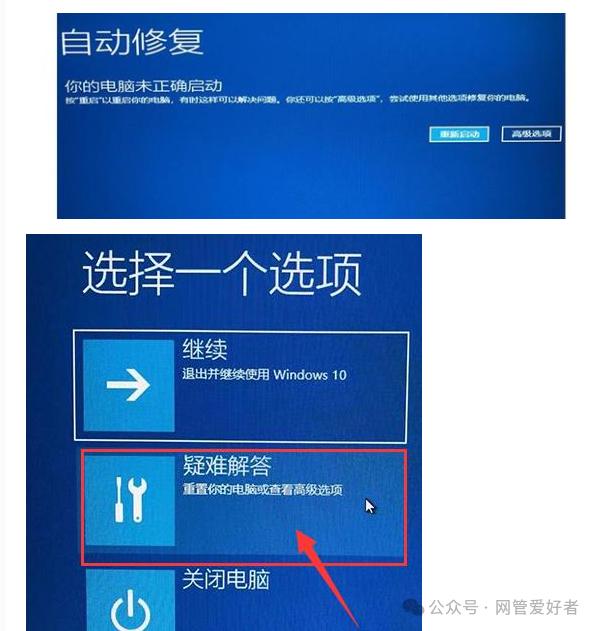
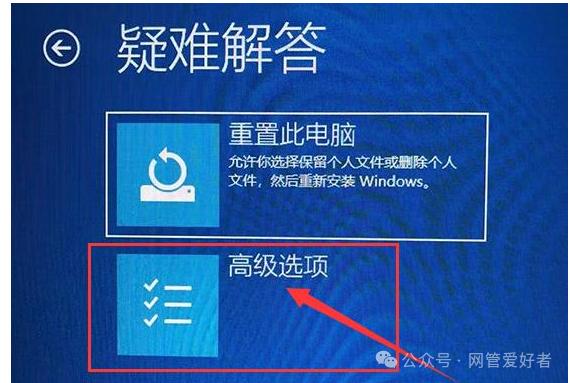
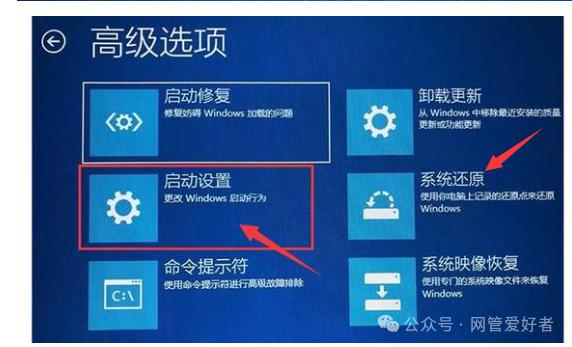
Win10文件/文件夹,桌面快捷键图标等显示不正常的两种解决方案就介绍到这里了